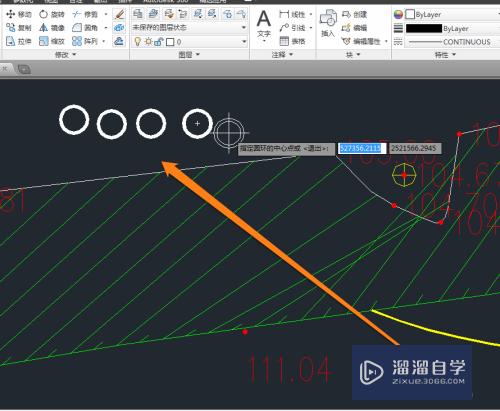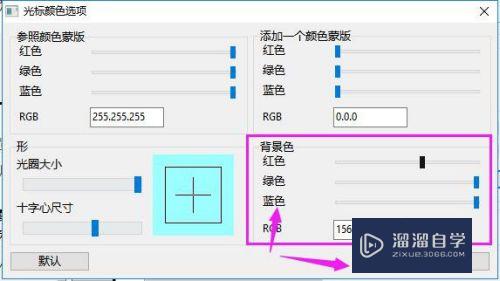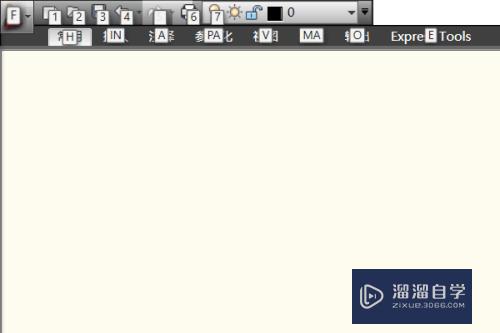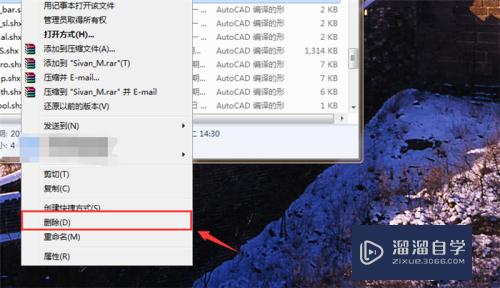CAD怎么打印出PDF格式文件(cad如何打印成pdf文件)优质
CAD并不是比较普遍的办公应用。它的使用具有一定的门槛。一般都是从事专业设计的人才懂得怎么操作。所以很多图纸展示。我们都需要转为PDF格式。那么CAD怎么打印出PDF格式文件?快来看看吧!
如果大家想要学习更多的“CAD”相关内容。点击这里可学习CAD免费课程>>
工具/软件
硬件型号:机械革命极光Air
系统版本:Windows7
所需软件:CAD2014
方法/步骤
第1步
打开CAD图纸
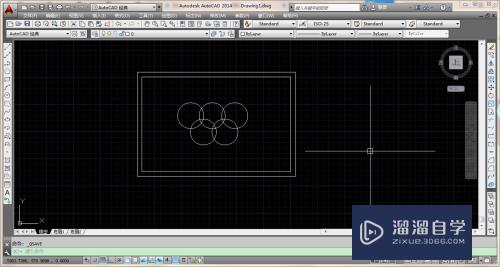
第2步
点击左上角打印图标
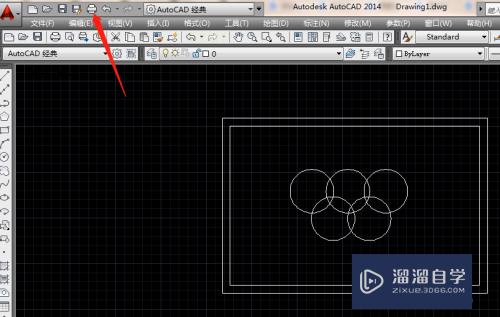
第3步
弹出打印提示框。按图中箭头选择打印成PDF。和图纸尺寸。图纸方向根据实际打印选择。最后点击打印范围。下拉选择窗口(选择这个可以根据你的需要选择打印哪部分的图纸)。最后勾选居中打印(可勾选。可不勾选。如果图纸显示不完全。最好选择居中)

第4步
完成上述步骤后。点击预览。预览不合适再重新调整。退出预览按esc键。最后点击确定。保存就会生成PDF文件啦
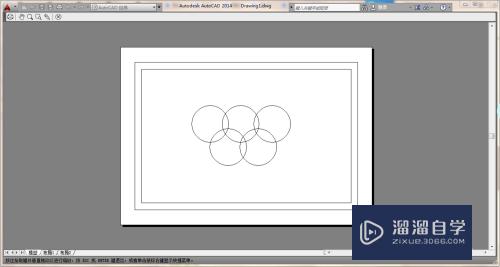
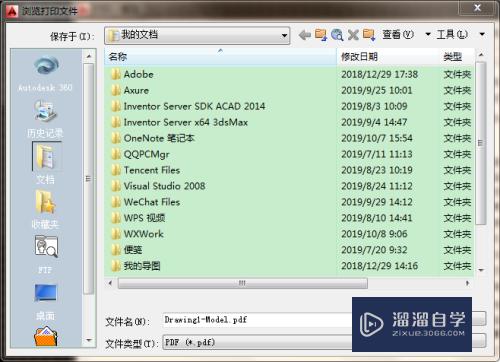
以上关于“CAD怎么打印出PDF格式文件(cad如何打印成pdf文件)”的内容小渲今天就介绍到这里。希望这篇文章能够帮助到小伙伴们解决问题。如果觉得教程不详细的话。可以在本站搜索相关的教程学习哦!
更多精选教程文章推荐
以上是由资深渲染大师 小渲 整理编辑的,如果觉得对你有帮助,可以收藏或分享给身边的人
本文标题:CAD怎么打印出PDF格式文件(cad如何打印成pdf文件)
本文地址:http://www.hszkedu.com/67362.html ,转载请注明来源:云渲染教程网
友情提示:本站内容均为网友发布,并不代表本站立场,如果本站的信息无意侵犯了您的版权,请联系我们及时处理,分享目的仅供大家学习与参考,不代表云渲染农场的立场!
本文地址:http://www.hszkedu.com/67362.html ,转载请注明来源:云渲染教程网
友情提示:本站内容均为网友发布,并不代表本站立场,如果本站的信息无意侵犯了您的版权,请联系我们及时处理,分享目的仅供大家学习与参考,不代表云渲染农场的立场!